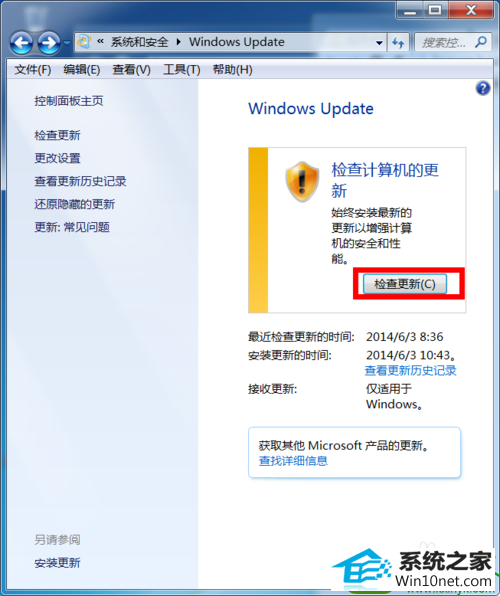系统
- 综合
发布日期:2019-06-22 作者:小虾工作室 来源:http://www.winxpsp3.com
1:使用win+E快捷键打开win10的资源管理器
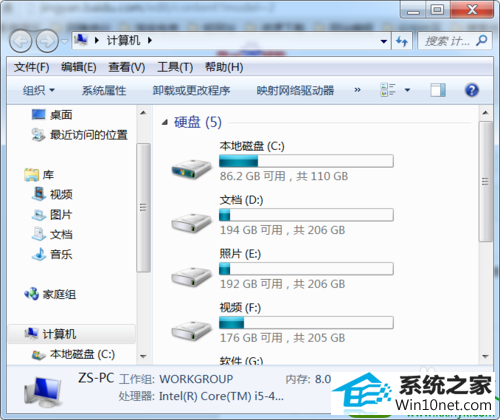
2:右键单击计算机打开属性面板,在属性面板里找到windows Update

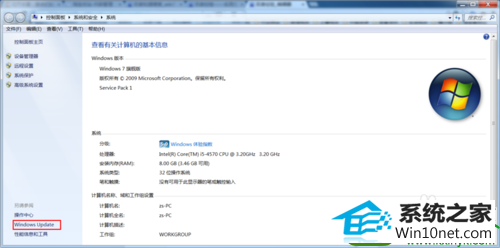
3:打开windows Update面板,找到更改设置
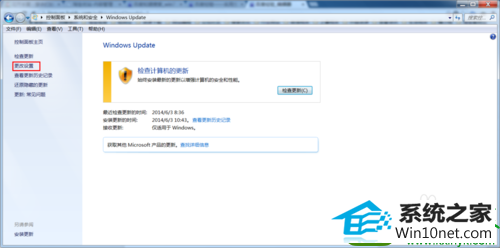
4:取消自动安装更新(推荐),更改为下面的几个选项,为了系统安全可以设置为:从不检查更新然后手动来更新
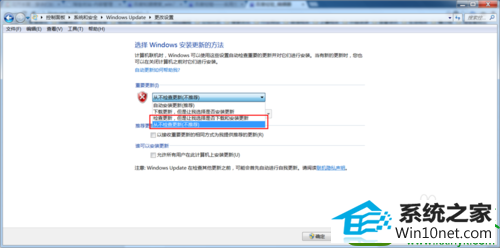
5:需要更新的时候手动单击检查更新,如果有更新自己手动安装即可,这样既节约系统资源,也可以确保系统的安全性